Microsoft Windows 10 bilgisayarında belirli bir dosyaya parola eklemek yaygın bir uygulamadır. Windows bilgisayarınızı bir parola ile korumanıza rağmen, hassas bilgileri içeren dosyalara parola eklemek asla kötü bir fikir değildir.
İşlem göründüğü kadar karmaşık değildir ve ayrıca bu önemli dosyaların ekstra bir koruma katmanına sahip olduğunu bilmek size biraz huzur verecektir. Er ya da geç kesinlikle kullanışlı olacağından, bu kılavuzu yer imlerine eklediğinizden emin olun.
Windows 10'da Herhangi Bir Dosyaya Parola Nasıl Eklenir
Parola eklemek istediğiniz dosyanın zaten var olan bir dosya olması gerekmez. Hassas bilgilerinizi tutacak yepyeni bir klasör de oluşturabilirsiniz. Yeni bir klasör olup olmayacağına karar verdikten sonra, klasörü açın ve boş bir alana sağ tıklayın ve Yeni seçeneğini arayın.
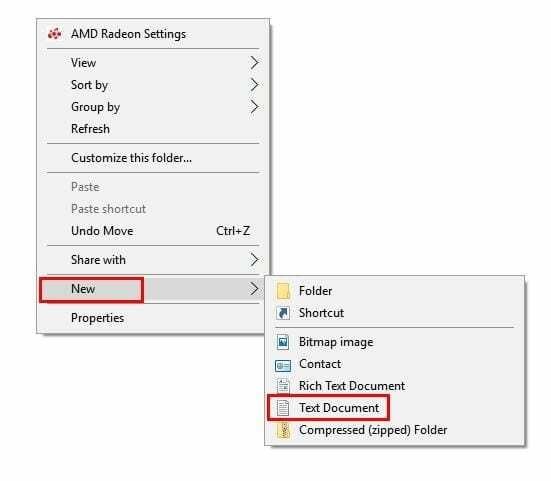
Yeni pencere göründüğünde, Metin Belgesi yazan seçeneği seçin ve Enter'a basın. Parola oluşturulduktan sonra metin dosyalarını silebileceğiniz için belgenin adı hakkında endişelenmeyin.
Dosyayı çift tıklayarak açın ve aşağıdaki metni içine yapıştırın:
cls
@EKO KAPALI
başlık Klasör Dolabı
VAR ise "Kontrol Paneli.{21EC2020-3AEA-1069-A2DD-08002B30309D}" KİLİT AÇMA'ya gidin
Şayet MEVCUT DEĞİLSE Locker MDLOCKER'a git
:ONAYLAMAK
echo Klasörü kilitlemek istediğinizden emin misiniz (E/H)
ayarla/p "cho=>"
%cho%==Y KİLİTLİ ise
%cho%==y ise KİLİTLİ
eğer %cho%==n END'e giderse
eğer %cho%==N END'e giderse
yankı Geçersiz seçim.
ONAYLA git
:KİLİT
ren Locker "Kontrol Paneli.{21EC2020-3AEA-1069-A2DD-08002B30309D}"
öznitelik +h +s "Kontrol Paneli.{21EC2020-3AEA-1069-A2DD-08002B30309D}"
yankı Klasör kilitli
Sona git
:KİLİDİNİ AÇ
echo Klasörün kilidini açmak için şifreyi girin
ayarla/p "geç =>"
Eğer DEĞİLSE %pass%==Şifreniz-Buraya git BAŞARISIZ
attrib -h -s "Kontrol Paneli.{21EC2020-3AEA-1069-A2DD-08002B30309D}"
ren "Kontrol Paneli.{21EC2020-3AEA-1069-A2DD-08002B30309D}" Dolabı
echo Klasörün Kilidi başarıyla açıldı
Sona git
:HATA
yankı Geçersiz şifre
sona git
:MDLOCKER
md soyunma
echo Locker başarıyla oluşturuldu
Sona git
:Son
Şifre Nasıl Eklenir
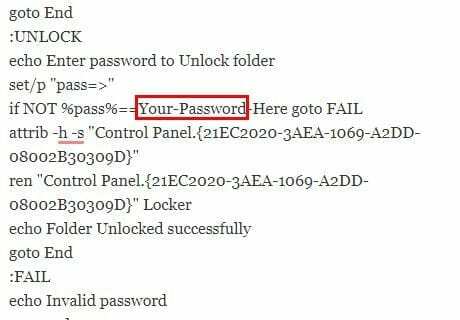
¨Şifreniz Burada” yazan kısmı bulun ve klasörün sahip olmasını istediğiniz şifre ile değiştirin. Şimdi Dosya'ya tıklayın ve Farklı Kaydet'i seçin. .txt dosyasına otomatik olarak yerleştirilmesi gereken Kayıt türü bölümüne tıklayın. Tüm Dosyalar'ı seçin ve ardından dosyayı FolderLocker.bat olarak adlandırın.
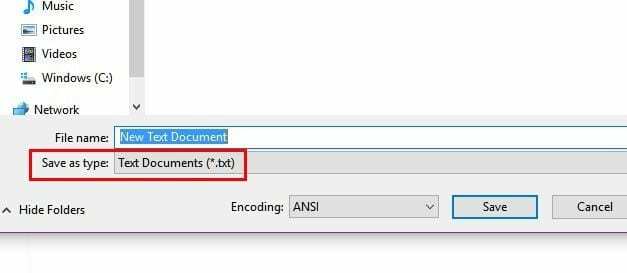
Klasörü adlandırdıktan sonra Kaydet'e tıklamayı unutmayın. FolderLocker'a çift tıklayın ve şifre artık aktif. Korumak istediğiniz belgeleri az önce oluşturduğunuz yeni Klasör Dolabı klasörüne eklemeye başlayın.
FolderLocker dosyasını açın ve sonraki ekranda Y harfini yazın. Enter'a basın ve klasör şimdi içine ne koyarsanız koyun uzaklaşmalıdır.
Artık görevi tamamladığınıza göre, açmak için FolderLocker'a çift tıklayın. Komut isteminde, daha önce oluşturduğunuz şifreyi yazın ve Enter'a basın. FolderLocker klasörü şimdi tüm gizli dosyalarınızla birlikte geri dönecek.
Çözüm
Şimdi, bilgisayarınızı birkaç dakikalığına bıraksanız ve birisi onu kullansa bile, görmelerini istemediğiniz belgeleri görmelerinden korkmanıza gerek yok. Verilerinizi güvende tutmak için bu klasörlerden istediğiniz kadarını oluşturabilirsiniz. Kaç tane güvenli klasör oluşturacaksınız? Bir yorum bırakın ve bize bildirin.